Cách cho phép hoặc chặn cửa sổ bật lên của trình duyệt trên iPhone của bạn
Hầu như tất cả các trình duyệt web hiện đại đều chặn cửa sổ bật lên theo mặc định để ngăn các trang web gửi thư rác cho bạn bằng quảng cáo và cản trở trải nghiệm duyệt web của bạn.
Điều đó nói rằng, một số trang web vẫn dựa vào cửa sổ bật lên cho các chức năng cốt lõi của họ. Chẳng hạn, nhiều trang web sử dụng cửa sổ bật lên để phục vụ các biểu mẫu đăng nhập, đăng ký bản tin và hỗ trợ trò chuyện, trong số những thứ khác.
Nếu bạn đang sử dụng iPhone và gặp phải trường hợp trang web cần hiển thị nội dung trong cửa sổ bật lên, nhưng trình duyệt của bạn không thể mở nó, đây là cách bạn có thể bật cửa sổ bật lên trên các trình duyệt khác nhau trên iPhone và truy cập nội dung của nó.
Mục Lục
Cách bật hoặc tắt cửa sổ bật lên trong trình duyệt trên iPhone của bạn
Safari là trình duyệt web mặc định trên iPhone nhưng bạn cũng có thể cài đặt và sử dụng một số trình duyệt khác từ App Store. Hầu như tất cả các trình duyệt này đều có tính năng chặn cửa sổ bật lên được tích hợp sẵn để chặn tất cả các cửa sổ bật lên theo mặc định.
Tuy nhiên, tính năng này là tùy chọn và bạn có thể tắt tính năng này để cho phép các trang web hiển thị nội dung của chúng trong cửa sổ bật lên. Vì vậy, tùy thuộc vào trình duyệt bạn sử dụng trên iPhone, các bước bạn cần làm theo có thể khác nhau, nhưng chúng tôi đã đề cập đến hướng dẫn cho các trình duyệt phổ biến nhất.
Cho phép hoặc chặn cửa sổ bật lên trong Safari trên iPhone
Bật cửa sổ bật lên trong Safari trên iPhone rất dễ dàng và bạn có thể thực hiện ngay từ ứng dụng Cài đặt của iPhone. Đây là những gì bạn cần làm:
- Mở cài đặt.
- Cuộn xuống và chọn Cuộc đi săn.
- Dưới Tổng quanbạn sẽ tìm thấy công tắc bật/tắt cho Chặn cửa sổ bật lên. Sử dụng nó để bật hoặc tắt tính năng chặn cửa sổ bật lên.
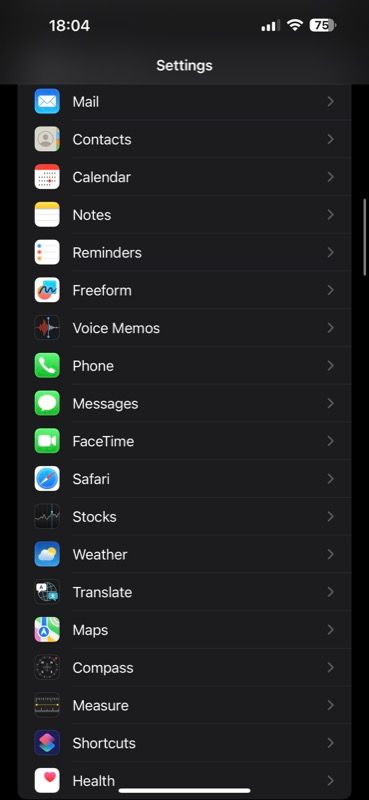
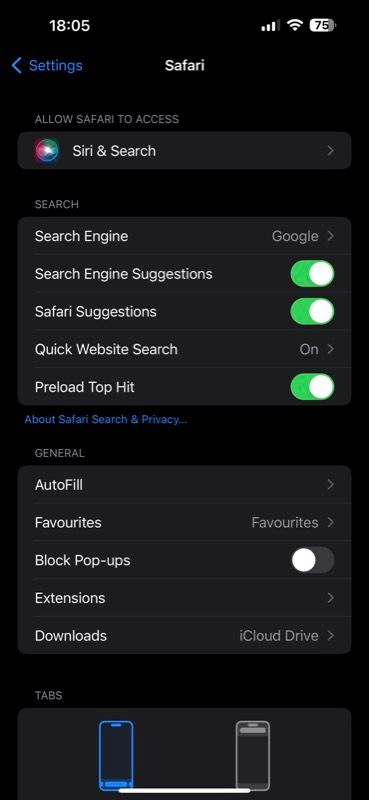
Quay lại Safari và tải lại trang web yêu cầu quyền truy cập cửa sổ bật lên. Bây giờ nó có thể mở một cửa sổ bật lên mới trong Safari và hiển thị nội dung.
Cho phép hoặc chặn cửa sổ bật lên trong Chrome trên iPhone
Tương tự như Safari, Chrome cũng mặc định chặn cửa sổ bật lên. Nhưng bạn có thể kích hoạt chúng bằng các bước sau:
- Khởi chạy Chrome.
- Chạm vào dấu chấm lửng ở góc dưới bên phải màn hình và chọn Cài đặt. Nếu nó không hiển thị, hãy vuốt sang trái trên các tab truy cập nhanh ở trên cùng.
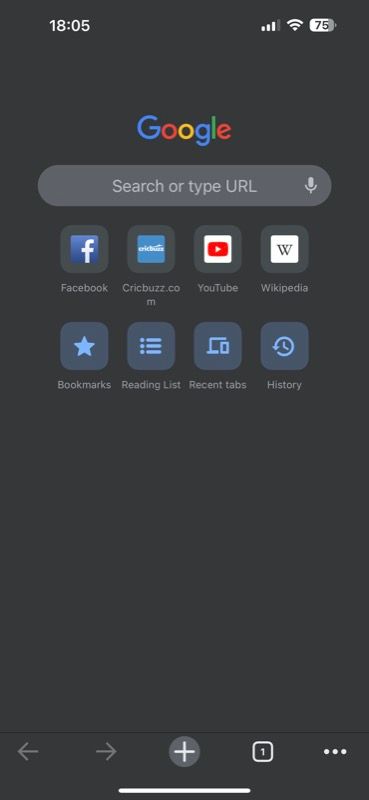

- Cuộn xuống và chọn Cài đặt nội dung.
- Gõ vào Chặn cửa sổ bật lên; trên màn hình tiếp theo và sử dụng công tắc bên cạnh Chặn cửa sổ bật lên để bật hoặc tắt chúng.
Cho phép hoặc chặn cửa sổ bật lên trong Brave trên iPhone
Brave là một trình duyệt phổ biến đối với những người coi trọng quyền riêng tư của mình hơn. Nếu bạn sử dụng nó trên iPhone của mình và muốn bật cửa sổ bật lên trong đó, đây là cách thực hiện:
- Mở Brave trên iPhone của bạn.
- nhấn dấu chấm lửng nút ở dưới cùng và chọn Cài đặt.

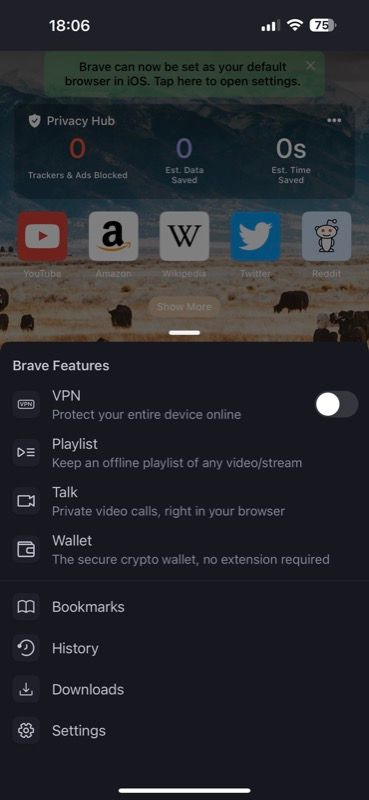
- Lựa chọn Brave Shields & Quyền riêng tư dưới Đặc trưng và cuộn đến Cài đặt quyền riêng tư khác phần.
- tắt Chặn cửa sổ bật lên cái nút. Hoặc, bật nó lên để tắt cửa sổ bật lên khi bạn đổi ý.
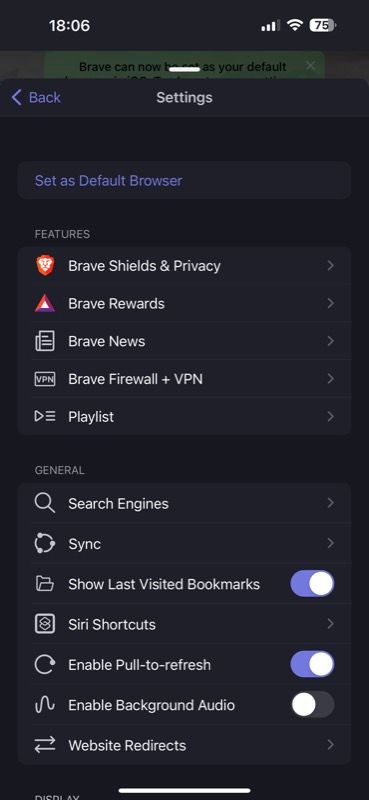
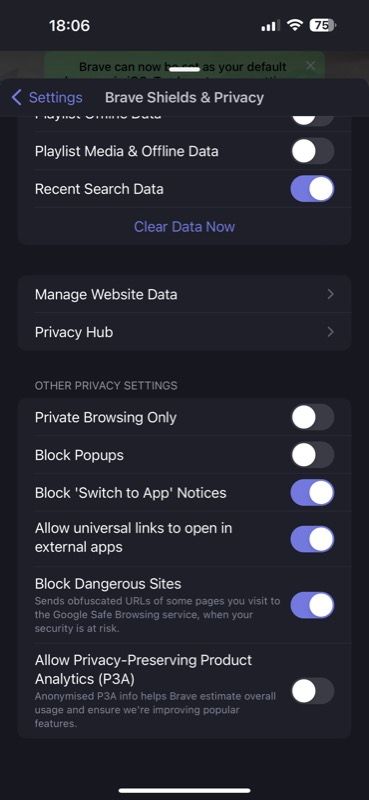
Cho phép hoặc chặn cửa sổ bật lên trong Firefox trên iPhone
Nếu bạn là người dùng Firefox, bạn có thể cho phép nó hiển thị cửa sổ bật lên trên iPhone bằng các bước sau:
- Mở Firefox.
- Nhấn vào menu hamburger ở góc dưới bên phải và chọn Cài đặt.
- Dưới Tổng quanhãy sử dụng công tắc bật tắt để Chặn cửa sổ pop-up để bật hoặc tắt chúng.
Cho phép hoặc chặn cửa sổ bật lên trong Edge trên iPhone
Trình duyệt Edge của Microsoft khá phổ biến đối với những người dùng Windows sở hữu iPhone và nó cũng chặn tất cả các cửa sổ bật lên theo mặc định. Đây là cách ngăn nó làm như vậy trên iPhone:
- Khởi chạy Edge trên iPhone của bạn.
- nhấn dấu chấm lửng ở cuối trang và chọn Cài đặt từ thực đơn.
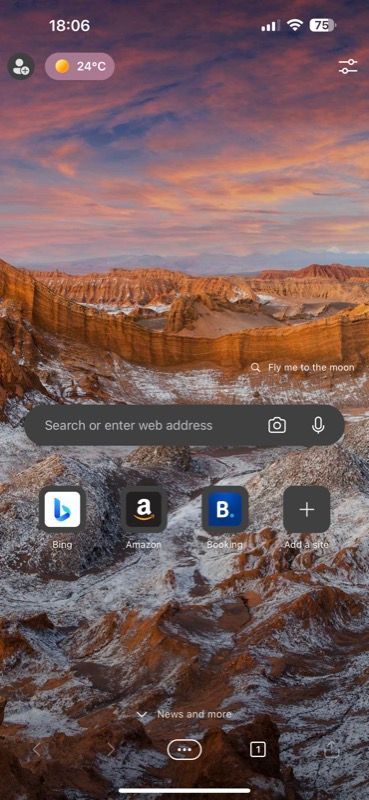
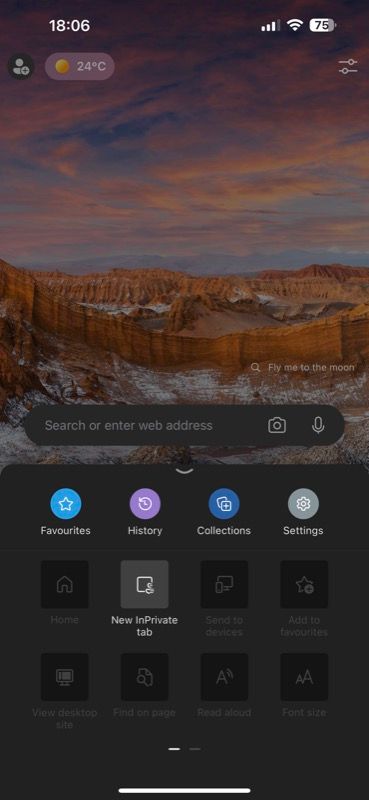
- Gõ vào Quyền riêng tư & Bảo mật và chọn Chặn cửa sổ bật lên trên màn hình sau.
- Cuối cùng, sử dụng công tắc cho Chặn cửa sổ bật lên để bật hoặc tắt chúng.
Cho phép hoặc chặn cửa sổ bật lên trong Opera trên iPhone
Cuối cùng nhưng không kém phần quan trọng, nếu bạn là người dùng Opera, hãy làm theo các bước sau để bỏ chặn cửa sổ bật lên trên đó và cho phép các trang web hiển thị nội dung trong cửa sổ bật lên:
- Mở Ô-pê-ra.
- Chạm vào thực đơn hamburger và chọn Cài đặt.
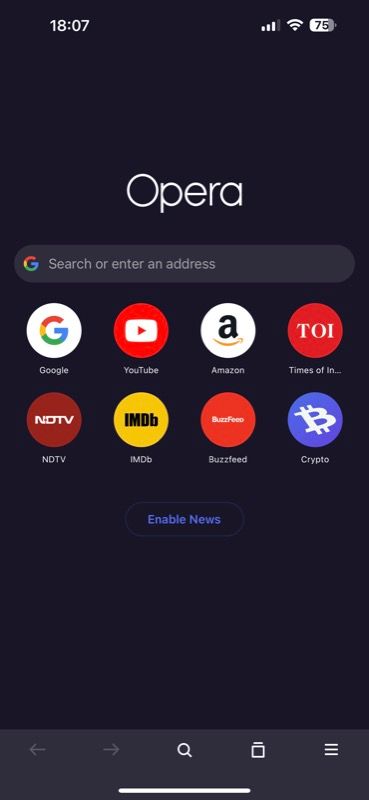
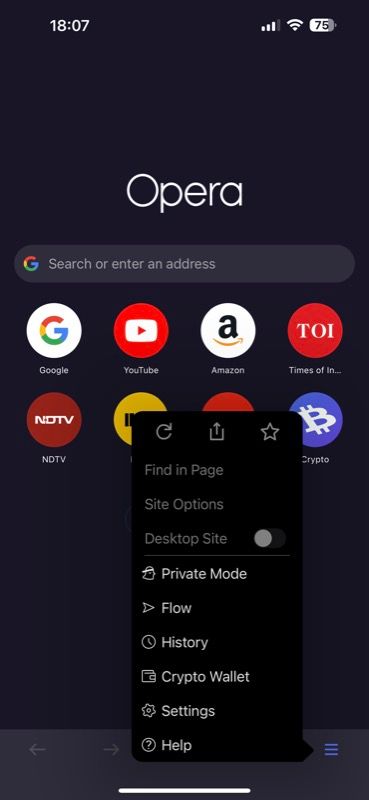
- Đi đến chặn quảng cáo và sử dụng công tắc bên cạnh Chặn cửa sổ bật lên để bật hoặc tắt chúng.
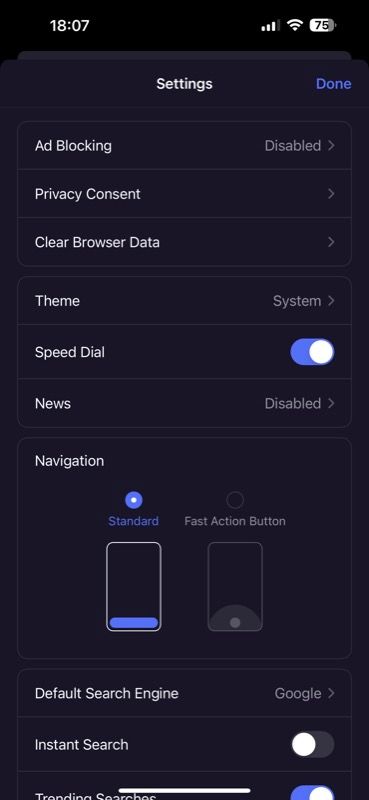
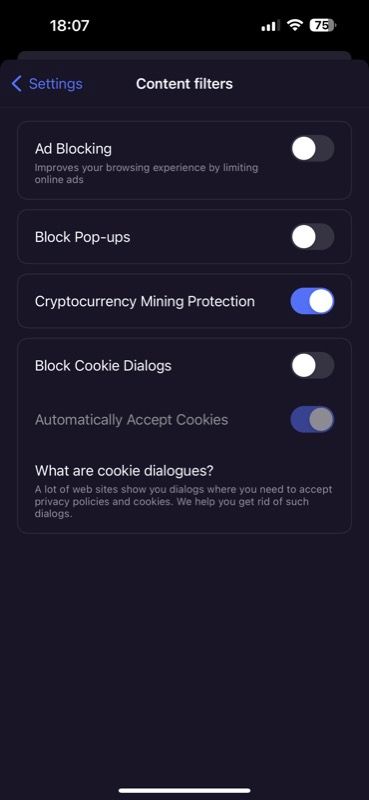
Bất kể bạn sử dụng trình duyệt nào, bạn có thể làm theo cùng một bộ hướng dẫn và bật công tắc để cho phép cửa sổ bật lên khi bạn truy cập xong nội dung được yêu cầu.
Không phải tất cả các cửa sổ bật lên của trình duyệt đều vô dụng
Cửa sổ bật lên của trình duyệt thường có tiếng xấu đối với người dùng internet, chủ yếu là do cách hầu hết các trang web sử dụng chúng. Tuy nhiên, không phải tất cả cửa sổ bật lên đều xấu—như chúng tôi đã đề cập trước đó—và bạn sẽ thấy nhiều trang web hợp pháp sử dụng chúng để hiển thị nội dung quan trọng.
Tất nhiên, điều đó không làm mất đi thực tế là các cửa sổ bật lên có thể gây khó chịu như nhau cùng một lúc. Do đó, với tư cách là nền tảng trung gian, bạn nên chặn các cửa sổ bật lên trên iPhone của mình trừ khi một trang web yêu cầu quyền truy cập để hiển thị nội dung.
Tương tự, bạn cũng có thể tắt trình chặn cửa sổ bật lên trên máy Mac của mình để cho phép các trang web khởi chạy cửa sổ bật lên khi được yêu cầu.